Onko mitään yksinkertaista tapaa siirtää iCloud-kuvia Android-puhelimeen? Kadotin äskettäin iPhoneni ja vaihtoin Samsung-puhelimeen. Haluan siirtää kaikki kuvat iCloudista uuteen puhelimeen. Mikä tahansa apu?
Kuinka päästä suoraan iCloud-valokuviin Android-laitteella? Mikä tahansa sovellus voi sallia iCloud-tietojen tarkistamisen?
Eri syistä sinulla on tarve siirrä iCloud-valokuvat Androidiin. Ärsyttävä asia on kuitenkin, että sinulla ei ole oikeutta ladata erilaisia tietoja suoraan iCloudista tietokoneelle tai Android-laitteelle.
iCloud on kätevä tapa varmuuskopioida kaikenlaisia iOS-tiedostoja, kuten valokuvia, videoita, yhteystietoja, muistiinpanoja ja muuta iPhonessa, iPadissa ja iPodissa. Se synkronoi tiedot kaikille iOS-laitteille, jotka on allekirjoitettu samassa Apple-tilissä. ICloud-palveluun liittyy kuitenkin joitain rajoituksia, etenkin kun haluat siirtää iOS-tietoja.

iCloud-valokuvat Androidille
Tämä viesti näyttää 3 yksinkertaista tapaa siirrä iCloud-valokuvat Android-laitteeseen. Jos sinulla on sama tarve, voit ottaa jommankumman paremmasta käyttää iCloud-valokuvia Androidilla.
Voit helposti kopioida kuvia Android-laitteelle. Joten kun haluat synkronoida valokuvat iCloudista Androidiin, kova osa on kuinka ladata nämä iCloud valokuvat tietokoneeseen. Täällä suosittelemme vilpittömästi ammattilaista FoneLab auttaa sinua pääsemään iCloud-valokuviin ja siirtämään niitä.

Lataukset
FoneLab - iCloud-valokuvien siirto
100 % turvallinen. Ei mainoksia.
100 % turvallinen. Ei mainoksia.



Itse asiassa voit luottaa iCloud Photo Streamiin synkronoidaksesi iCloud-kuvia Android-puhelimeen. Seuraava opas näyttää sinulle yksityiskohtaiset tiedot.

Kuten ylhäältä näet, voit tarkistaa iCloud-valokuvat iCloud.com-sivuston kautta. Jos haluat käyttää suoraan iCloud-valokuvia Androidilla, siirry iCloudin viralliselle verkkosivustolle.
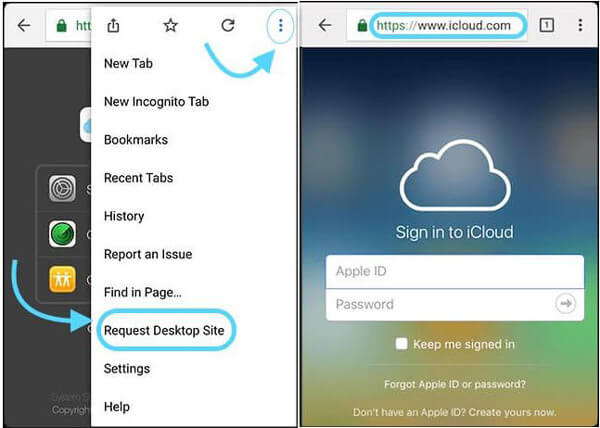
Saatat olla kiinnostunut seuraavista: Mitä tehdä, jos valokuvat eivät synkronoidu iCloudiin
Kun olet lukenut tämän sivun, voit helposti siirrä iCloud-valokuvat Androidiin. Kolme yksinkertaista tapaa, joiden avulla voit synkronoida valokuvia iCloudista Androidiin, on kerrottu. Kun siirryt iPhonesta Android-puhelimeen, voit valita minkä tahansa tavan siirtää näitä iOS-tietoja. Jos sinulla on vielä kysyttävää, älä epäröi jättää meille viestiä kommenttiosaan.
Hallinnoi ja varmuuskopioi iPhone-valokuvia
Lähetä suuria iPhone-valokuvatiedostoja Poista iPhonen valokuvien synkronointi Lataa iPhone-valokuvat Google Driveen Poista kaksoiskappaleet iPhonesta iCloud Photos Androidille Poista albumit iPhonesta
Kaikkien aikojen paras iPhone-tietojen palautusohjelmisto, jonka avulla käyttäjät voivat turvallisesti palauttaa kadonneet iPhone / iPad / iPod-tiedot iOS-laitteesta, iTunes / iCloud-varmuuskopio.
100 % turvallinen. Ei mainoksia.
100 % turvallinen. Ei mainoksia.